Эффект открытой книги, журнала, буклета, в фотошопе, скачать журнал, читать открытый журнал, журнал фото в уроке фотошопа
1. Создаем новое изображение , заливаем серым цветом (C1C3C0). Затем выберем иконку внизу палитры слоев "Create New Fill" и в выскочившем меню выберем функцию Solid Color. Создадим новый набор(set), назовем его "BOOK". Теперь цвет foreground color поменяем на белый ( #ffffff), возьмем инструмент 'Rectangle Tool' , 'Shape Layer' и нарисуем прямоугольник (с желаемым размером рекламного буклета), назовем его "Book". Дублируем этот слой, получается"book copy". Установим линейку Ctrl+R, берем вертикальную направляющую и перетаскиваем ее в центр прямоугольника.
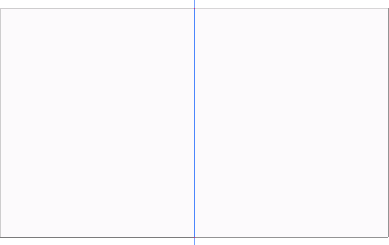
вот так выглядит панель слоев
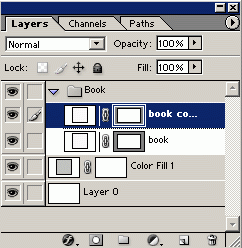
2. Из панели слоев выберем слой "book copy", возьмем инструмент 'Add Anchor Point Tool' и установим 10 точек так, как показано на рисунке ниже:
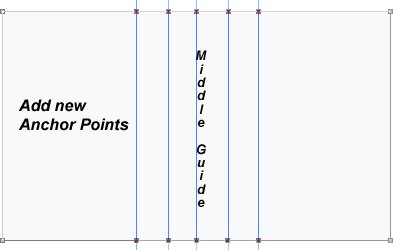
3. Затем, выберите Direct Selection Tool из панели инструментов.
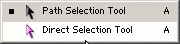
4. Затем удерживая Shift выбирают точки, которые обведены красным цветом.
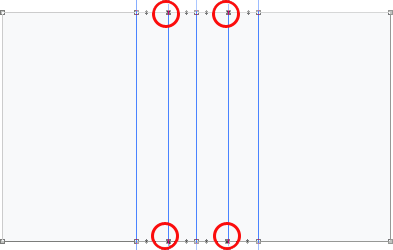
5. Перетащите эти четыре точки вверх все тем же инструментом Direct Selection Tool.
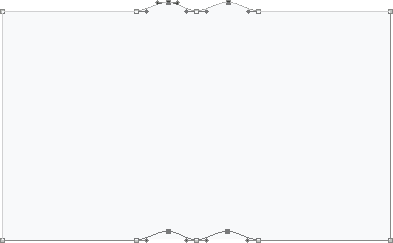
6. Затем выберите набор "Book" в панели слоев
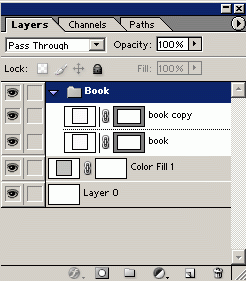
7. Нажмите CTRL+T и трансформируйте содержимое набора
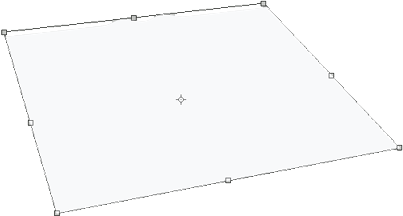
Затем очертим наши слои "book" и 'book copy' , так, как показано на рисунке ниже:
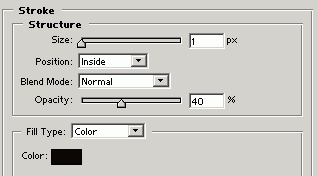
8. Вот так должны выглядеть слои сейчас:
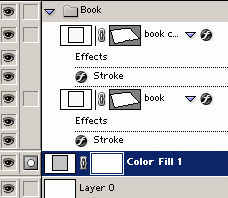
А вот так изображение:
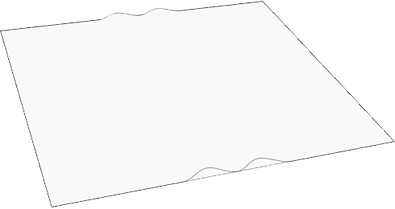
9. В стилях слоя залейте градиентом слой "book copy"
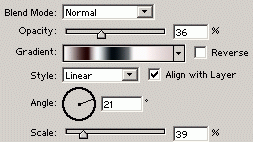
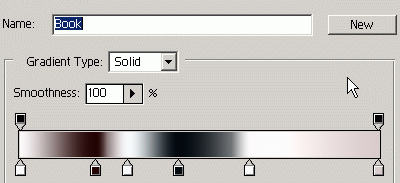
10. Наложите градиент так, чтоб он совпадал со складками-волнами листов
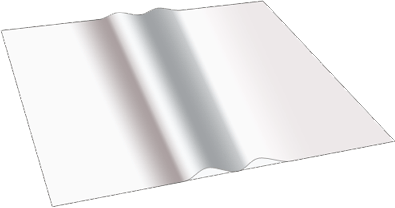
11. Добавьте изображение на новом слое, выше 'книжных' слоев на панели. Нажмите Ctrl+ T и трансформируйте это изображение, так же как и предыдущие слои
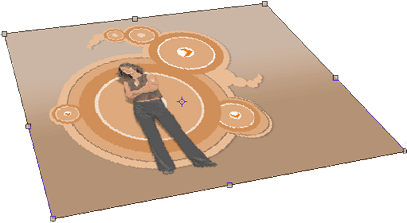
Перекройте немного этим изображением нижние слои так, как показано на рисунке:
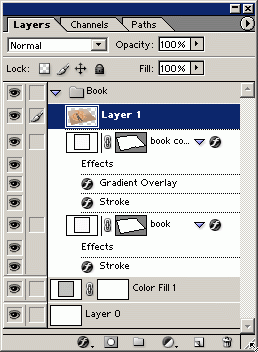
12. Вот, как выглядит ваша панель:

13. Нажмите Ctrl + G, чтобы сгрупировать верхний слой с предыдущим.
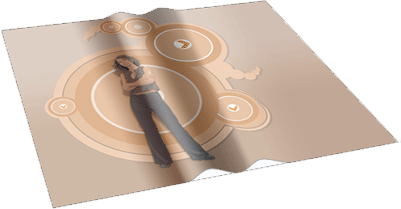
14. Наше изображение все еще плоское и нам нужно создать объем для складок буклета. Для этого мы будем использовать Liquify Tool.

15. Слой с изображением все еще активный, нажмите Shift+Ctrl+X чтобы активизировать Liquify Tool.
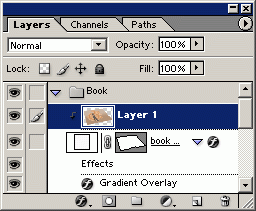
16. настройки к Liquify Tool
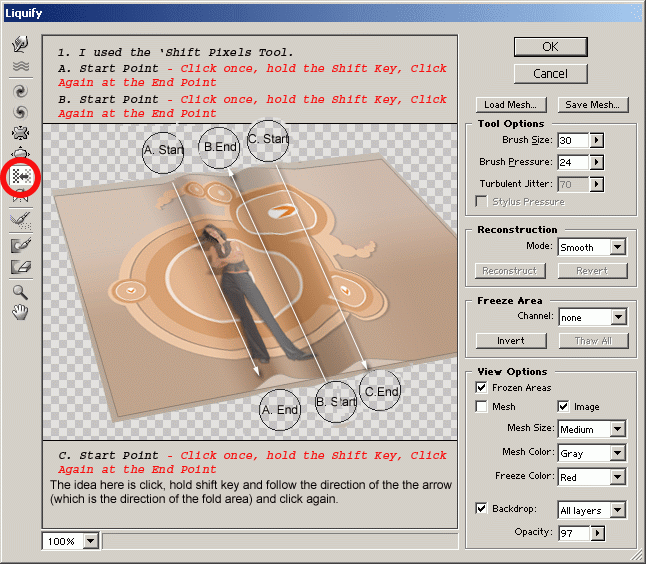
17. Вот, что у нас получилось
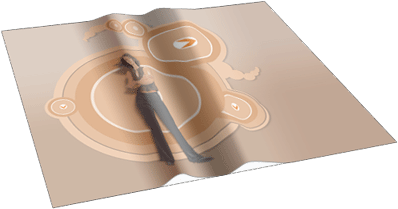
18. Чтобы вернуть часть цвета, который был потерян, продублируем слой с изображением еще 2 раза, так как показано на рисунке. В верхнем слое установим режим смешивания Screen и прозрачность понизим до 43%, в нижеследующем слое режим смешивания Multiply и прозрачность слоя - 100%.
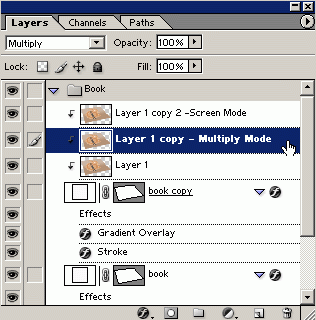
Вот, что у нас получилось.
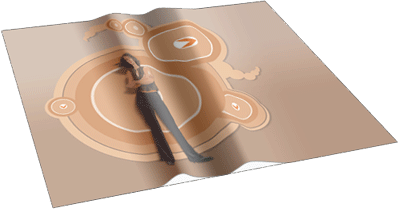
19. Заключительный результат. Добавлено несколько белых бликов и теней на складках.
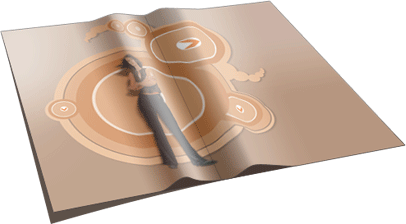
уроке фотошоп, уроки фотошопа, урок Photoshop
Компания Tineco показала свои новейшие разработки в сфере умной бытовой техники на международной выставке…


